

|
WPS是英文Word Processing System(文字处理系统)的缩写。它集编辑与打印为一体,具有丰富的全屏幕编辑功能,而且还提供了各种控制输出格式及打印功能,使打印出的文稿即美观又规范,基本上能满足各界文字工作者编辑、打印各种文件的需要和要求。 当我们在幻灯片的某个图案当中,看到一个颜色很好看,那么我们可以利用取色器来提取颜色,应用到别的形状当中,那么如果我们在网页等其他地方看到好看的配色,如何将它提取到PPT演示文稿当中呢,今天我们就来教大家,如何在PPT当中进行配色,具体怎么操作呢,一起来学习一下吧。 首先,我们在网页中查找一张橘色图片,如下图所示。
? 然后利用QQ软件,按住快捷键ctrl+alt+a,启用截图功能,我们看到就会出现一个方框,下面显示RGB:(255,91,2),记住此组数字。
? 然后回到PPT演示界面,单击形状,选择绘图工具下的颜色,在下拉菜单当中选择更多颜色。
? 弹出颜色的对话框,在自定义处,将刚才的三组数字分别填入红色、绿色、蓝色当中,单击确定。
? 然后我们看到,形状的颜色就变为了橘色,与网页颜色一致。 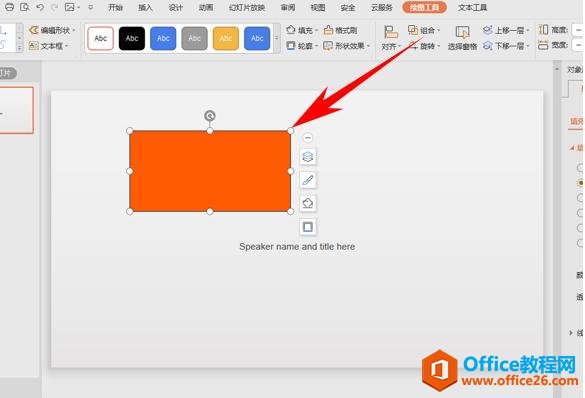 在中国大陆,金山软件公司在政府采购中多次击败微软公司,现的中国大陆政府、机关很多都装有WPS Office办公软件。 |
温馨提示:喜欢本站的话,请收藏一下本站!